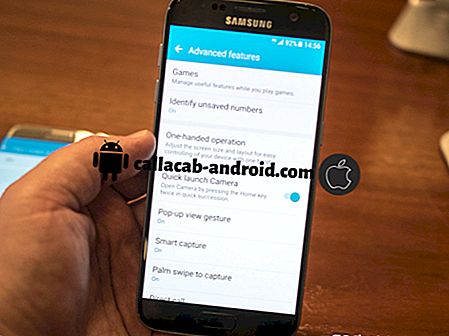Apple iPhone XR पर ईमेल सेटअप त्रुटियों को ठीक करने के लिए, मेल एप्लिकेशन [ईमेल समस्या निवारण गाइड] पर ईमेल खाता सेट / जोड़ नहीं सकते।
ईमेल भेजना और प्राप्त करना अब आधुनिक स्मार्टफ़ोन के साथ आसान और अधिक सुविधाजनक हो गया है। आरंभ करने के लिए आवश्यक सभी अपने डिवाइस पर अपना ईमेल खाता सेट करना है। ईमेल खातों को मैन्युअल या स्वचालित रूप से सेट किया जा सकता है। IOS उपकरणों में, Google, iCloud, Yahoo या Mail से ईमेल खाते बस ईमेल पते और पासवर्ड दर्ज करके स्वचालित रूप से सेट किए जाते हैं।
सेटअप प्रक्रिया के दौरान, iOS स्वचालित रूप से सही खाता सेटिंग्स का उपयोग करता है। लेकिन ऐसे समय होते हैं जब चीजें अपेक्षा के अनुसार सुचारू रूप से काम नहीं करेंगी और इस प्रकार आप अपना ईमेल खाता सेट करने में असमर्थ होंगे। इस संदर्भ में निपटना नए Apple iPhone XR पर एक समान मुद्दा है। यह जानने के लिए पढ़ें कि क्या करना है अगर आप अपने iPhone एक्सआर मेल ऐप में अपना ईमेल अकाउंट सेट या नहीं कर सकते हैं।
कुछ और करने से पहले, यदि आपके पास अपने डिवाइस के साथ अन्य समस्याएँ हैं, तो हमारे समस्या निवारण पृष्ठ के माध्यम से ब्राउज़ करने का प्रयास करें क्योंकि हमने पहले ही इस डिवाइस के साथ कई मुद्दों को संबोधित किया है। ऑड्स यह है कि हमने पहले ही एक पोस्ट प्रकाशित किया है जो समान समस्याओं से निपटता है। उन मुद्दों को खोजने का प्रयास करें जिनके समान लक्षण आपके पास वर्तमान में हैं और हमारे द्वारा सुझाए गए समाधानों का उपयोग करने के लिए स्वतंत्र हैं। यदि वे आपके लिए काम नहीं करते हैं या यदि आपको अभी भी हमारी सहायता की आवश्यकता है, तो हमसे संपर्क करने के लिए हमारी प्रश्नावली और हिट सबमिट भरें।
IPhone XR पर ईमेल सेटअप त्रुटियों को कैसे ठीक करें
समस्या निवारण से पहले, जांचें और सुनिश्चित करें कि आपका डिवाइस इंटरनेट से कनेक्ट हो सकता है। अपने iPhone XR पर Safari, Chrome या अपने पसंदीदा ब्राउज़र ऐप खोलें, फिर कुछ वेबसाइटों पर जाएं और देखें कि क्या वे लोड कर रहे हैं। और यह सुनिश्चित करने के लिए कि आपका ईमेल सर्वर ऊपर और चल रहा है, अपने ईमेल प्रदाता की वेबसाइट के माध्यम से अपने ईमेल खाते में साइन इन करें। यदि आप कनेक्ट नहीं कर सकते हैं, तो वह समस्या है जिसे आपको पहले से निपटने की आवश्यकता है। एक बार आपका इंटरनेट तय हो जाने के बाद, आप अपने ईमेल को अपने फोन पर सेट कर सकते हैं। अन्यथा, निम्नलिखित समाधान आज़माएं।
पहला उपाय: अपने iPhone XR (सॉफ्ट रीसेट) को रिबूट करें।
यदि यह आपकी पहली कोशिश है और ईमेल सेटअप विफल हो गया है, तो अपने iPhone XR को गलत कैश्ड फ़ाइलों को खाली करने और फोन मेमोरी को रीफ्रेश करने के लिए रिबूट या सॉफ्ट रिसेट करें। मामूली सॉफ्टवेयर त्रुटियों को भी प्रक्रिया से छुटकारा मिलना चाहिए। यहां बताया गया है कि आपके iPhone XR पर एक सॉफ्ट रीसेट कैसे किया जाता है:
- कुछ सेकंड के लिए एक साथ साइड / पावर बटन दबाएं और वॉल्यूम बटन दबाएं ।
- पावर ऑफ कमांड के स्लाइड दिखाई देने पर बटन जारी करें।
- पावर ऑफ स्लाइडर को दाईं ओर खींचें।
- 30 सेकंड के बाद, पावर बटन या साइड बटन को तब तक दबाकर रखें जब तक फोन बूट न हो जाए।
अपना फ़ोन पुनः आरंभ करने के बाद, वेबमेल के माध्यम से अपने ईमेल खाते में प्रवेश करें। ऐसा करने के लिए, बस एक ब्राउज़र खोलें फिर अपने ईमेल प्रदाता की साइट पर जाएं। उसी ईमेल खाते और पासवर्ड का उपयोग करने के लिए साइन इन करें, जिसे आप अपने iPhone XR पर सेट करने का प्रयास कर रहे हैं। यदि आप वेबमेल के माध्यम से अपने ईमेल खाते में प्रवेश कर सकते हैं, तो अपने ईमेल खाते को फिर से अपने iPhone पर स्थापित करने का प्रयास करें और उसी ईमेल पते (उपयोगकर्ता नाम) और पासवर्ड को दर्ज करना सुनिश्चित करें।
यदि आप अपने फोन पर कोई अन्य ईमेल खाते सेट करते हैं, तो उन सभी को हटा दें और फिर अपने नए ईमेल खाते को स्वचालित रूप से मेल ऐप पर सेट करें और देखें कि क्या सब कुछ इस समय से गुजरता है। यदि सेटअप अभी भी विफल रहा है, तो दिए गए अन्य समाधानों को आज़माएं।
दूसरा समाधान: अपना ईमेल खाता पासवर्ड रीसेट या फिर से टाइप करें।
बहुत से लोग जिन्हें अपने iPhones पर ईमेल अकाउंट सेट करने में परेशानी हुई है, उन्हें पता चला कि समस्या गलत पासवर्ड के कारण थी क्योंकि समस्या उनके ईमेल अकाउंट के पासवर्ड को रीसेट करने के बाद तय की गई थी। अन्यथा, मेल ऐप पर ईमेल अकाउंट पासवर्ड को मैन्युअल रूप से बदलकर उपाय खोजा है।
अपना ईमेल खाता पासवर्ड रीसेट करने के लिए, वेबमेल के माध्यम से उसी ईमेल खाते में प्रवेश करें और पासवर्ड रीसेट करने के विकल्प का चयन करें। पासवर्ड रीसेट होने के बाद, अपने ईमेल अकाउंट को अपने iPhone XR मेल ऐप पर सेट करें और फिर नया पासवर्ड डालें। अपने iPhone XR पर ईमेल अकाउंट पासवर्ड को एक्सेस और संशोधित करने के लिए, बस इन चरणों का पालन करें:
- अपनी होम स्क्रीन से सेटिंग टैप करें।
- स्क्रॉल करें और खाते और पासवर्ड टैप करें ।
- अपना ईमेल खाता चुनें ।
- जारी रखने के लिए खाता टैप करें।
- INCOMING MAIL SERVER के नीचे PASSWORD सेक्शन में जाएं।
- पुराना पासवर्ड डिलीट करें और नया पासवर्ड टाइप करें।
- हाल के परिवर्तनों को सहेजने के लिए संपन्न करें टैप करें।
ईमेल अकाउंट पासवर्ड की जानकारी के अलावा, यह भी सुनिश्चित करें कि आपकी ईमेल अकाउंट सर्वर सेटिंग्स सही हैं। आप अपने ईमेल खाते के लिए मेल सेटिंग्स लुकअप टूल के माध्यम से मेल में दिखाई गई सेटिंग्स की वास्तविक सेटिंग्स से तुलना कर सकते हैं। या आप अपने ईमेल प्रदाता या सिस्टम एडमिनिस्ट्रेटर से भी संपर्क कर सकते हैं। एक बार जब आपके पास सही सर्वर जानकारी होती है, तो आप इन चरणों के माध्यम से अपनी ईमेल खाता सर्वर सेटिंग्स को मैन्युअल रूप से कॉन्फ़िगर कर सकते हैं:
- सेटिंग्स-> पासवर्ड और अकाउंट मेनू पर नेविगेट करें।
- अपने ईमेल accoun t पर टैप करें।
- खाते के बगल में अपना ईमेल पता टैप करें और फिर आने वाले और बाहर जाने वाले मेल सर्वर सहित खाते के विवरण की समीक्षा करें।
सुनिश्चित करें कि मेल एप्लिकेशन पर सर्वर सेटिंग्स आपके प्रदाता के ईमेल सर्वर सेटिंग्स के साथ मेल खाती हैं। अन्यथा, आपको उन्हें फिर से कॉन्फ़िगर करने की आवश्यकता है।
तीसरा समाधान: अपने इंटरनेट कनेक्शन को ताज़ा करें।
नेटवर्क कनेक्टिविटी के मुद्दे भी संभावित कारणों में से हैं। इसे बाहर निकालने के लिए, आप अपने iPhone XR पर वाई-फाई स्विच को टॉगल कर सकते हैं, इसे कुछ सेकंड के लिए बंद कर दें और फिर चालू करें। यह आपके iPhone के वाई-फाई इंटरनेट कनेक्शन को रिफ्रेश करेगा। यहाँ आपको क्या करना चाहिए:
- अपनी होम स्क्रीन से सेटिंग पर टैप करें।
- वाई-फाई का चयन करें ।
- सुविधा बंद करने के लिए वाई-फाई स्विच टैप करें।
- अपने iPhone XR को पुनरारंभ करें / नरम करें।
- फिर सेटिंग्स-> वाई-फाई मेनू पर वापस जाएं।
- वाई-फाई को फिर से चालू करने के लिए स्विच को टॉगल करें।
वैकल्पिक रूप से, आप बस अपने iPhone सेटिंग्स-> हवाई जहाज मोड मेनू से हवाई जहाज मोड स्विच को चालू और बंद कर सकते हैं।
एयरप्लेन मोड को सक्षम करना वाई-फाई और ब्लूटूथ कनेक्शन सहित फोन पर सभी वायरलेस रेडियो को अक्षम करता है और अक्षम करने से यह फिर से चालू हो जाता है। तो यह एक त्वरित वाई-फाई पुनरारंभ की तरह है। यादृच्छिक ग्लिच से मामूली वाई-फाई इंटरनेट की समस्याएं आमतौर पर इस चाल से हल हो जाती हैं।
चौथा समाधान: नवीनतम संस्करण के लिए फोन सॉफ्टवेयर अपडेट करें।
ईमेल सेटअप त्रुटियां जो मेल ऐप बग्स और ग्लिट्स के लिए जिम्मेदार हैं, iOS के लिए नवीनतम अपडेट को स्थापित करके भी रीमेड किया जा सकता है। सॉफ्टवेयर अपडेट में आमतौर पर मौजूदा आईओएस मुद्दों को संबोधित करने के लिए फिक्स पैच होते हैं जिनमें आईफोन के ईमेल फ़ंक्शन को प्रभावित किया जाता है। यदि आपका iPhone वाई-फाई नेटवर्क से जुड़ा है और कम से कम 50 प्रतिशत बैटरी जीवन है, तो नए ओवर-द-एयर (ओटीए) अपडेट की जांच करने के लिए इन चरणों का पालन करें:
- अपने iPhone सेटिंग्स पर नेविगेट करें-> सामान्य-> सॉफ़्टवेयर अपडेट मेनू।
यदि कोई अपडेट उपलब्ध है, तो अद्यतन जानकारी पढ़ें और समीक्षा करें, फिर डाउनलोड और इंस्टॉल करने के विकल्प का चयन करें। नए अपडेट इंस्टॉलेशन को पूरा करने के लिए बाकी ऑनस्क्रीन कमांड का पालन करें। अपने iPhone को रिबूट करें जब अपडेट हाल के सिस्टम परिवर्तनों को लागू करने के लिए पूरी तरह से इंस्टॉल हो गया है और फिर अपने ईमेल अकाउंट को अपने iPhone एक्सआर मेल ऐप पर सेट करने का प्रयास करें।
पांचवां समाधान: अपने iPhone XR पर सभी सेटिंग्स रीसेट करें।
आपके iPhone XR पर अनुकूलित सेटिंग्स भी संभावित अपराधियों में से हैं। कुछ विकल्प हो सकते हैं जो सक्षम हैं या अक्षम हैं जब वे नहीं चाहते हैं। नतीजतन, संघर्ष उत्पन्न होते हैं और सिस्टम त्रुटियां शुरू हो जाती हैं। इसे बाहर निकालने के लिए, इन चरणों के साथ अपने iPhone XR पर सभी सेटिंग्स रीसेट करें:
- सेटिंग्स पर जाएं-> सामान्य-> रीसेट मेनू।
- सभी सेटिंग्स को रीसेट करने का विकल्प चुनें ।
- जारी रखने के लिए संकेत दिए जाने पर अपना डिवाइस पासकोड दर्ज करें।
- फिर सेटिंग्स रीसेट की पुष्टि करने के लिए विकल्प पर टैप करें।
रीसेट के बाद, आपका iPhone पुनरारंभ होता है और फिर डिफ़ॉल्ट विकल्प या मूल मान लोड करता है। अपने वाई-फाई को फिर से कनेक्ट करें और एक बार कनेक्ट होने के बाद अपना ईमेल अकाउंट सेट करने की कोशिश करें और देखें कि क्या समस्या दूर हो गई है।
अन्य विकल्प
जटिल सिस्टम त्रुटियों का निवारण करने के लिए जो आपको अपने iPhone XR मेल ऐप पर ईमेल सेट करने से रोक सकते हैं, आप फ़ैक्टरी रीसेट का सहारा ले सकते हैं। यह आपके फ़ोन सिस्टम से सब कुछ मिटा देता है और फिर फ़ैक्टरी डिफ़ॉल्ट सेटिंग्स को पुनर्स्थापित करता है। अपनी फ़ाइलों का बैक अप लेना सुनिश्चित करें ताकि आप उन्हें बाद में पुनर्प्राप्त कर सकें। रीसेट के बाद, अपने iPhone को इंटरनेट से कनेक्ट करें और फिर प्रारंभिक सेटअप विज़ार्ड के माध्यम से अपना ईमेल खाता सेट करें। इस बार सही ईमेल खाता जानकारी दर्ज करना सुनिश्चित करें। आप अन्य ईमेल प्रदाता से एक अलग ईमेल खाता स्थापित करने का भी प्रयास कर सकते हैं। यह निर्धारित करने में आपकी सहायता करेगा कि समस्या आपके ईमेल सेवा प्रदाता के लिए पृथक है या नहीं। यदि आप अन्य ईमेल खाते सेट करने में सक्षम हैं, तो आगे की सहायता के लिए अपने ईमेल सेवा प्रदाता से संपर्क करें। आप इसके बजाय अपने ईमेल सेवा प्रदाता को दूरस्थ रूप से अपना ईमेल खाता सेट करने के लिए कह सकते हैं।